やぁみんな!
今回は、iPhoneのバッテリー節約術 20項目をご紹介するぞ!
このテーマはいろんなところで紹介されているからあえて取り上げていなかったんだけど、ライトユーザーもどんどん増えてきていることだし、このあたりで再確認の意味も含めてご紹介だ。
もうすぐ新型iPhoneもリリースされるはずで、そうなるとさらにiPhoneユーザーは増えるだろうしね。
それじゃ、バッテリー節約術 20項目、いってみよう!
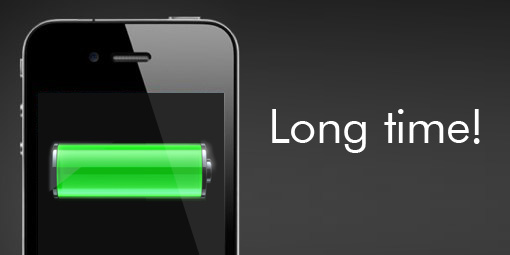
基本編
まずは、日常的な操作やちょっとした設定などでできる、簡単なバッテリー節約術をご紹介するぞ。
アプリはなるべく完全に終了させる
ホームボタンダブルクリック→アプリアイコン長押し→マイナスアイコンをタップ
アプリを終了させるとき、ホームボタンを押すと思うんだけど、これだとアプリは完全に終了していないんだ。
試しにホームボタンを2回「カチカチッ」て押してみてくれ。
ホーム画面が上にスライドして、画面下部に、今まで使っていたアプリがずらりと表示されたかな?
中には、その状態でせっせと働いてくれているアプリもあるんだけど、そういう必要がないのであれば、アプリは完全に終了させてあげよう。
アプリアイコンを1秒ほど押さえてあげると、アイコンがぷるぷるしはじめて、アイコンの左上に「マイナス」のアイコンが表示される。
そのマイナスアイコンをタップしてあげてくれ。
アプリを完全に終了させられるぞ。
使い終わったらスリープ(ロック)させる
iPhone上面の細長いボタンを押す。
使い終わったらその都度スリープ(ロック)させてあげよう。
二つ折りケータイをパタンと閉じるのと同じ感覚かな。
自動ロックの設定時間を短くする
[設定]→[一般]→[自動ロック]
操作しない時間が続いたときに自動的にスリープモードに入る時間を設定できる。
いちばん短い「1分」にしておこう。
画面の明るさを抑えめにする
[設定]→[明るさ]
iPhoneに限らず、こういったモバイル機器で多くの電力を消費するのが画面のバックライト。
必要以上に明るくせず、抑えめにしてあげよう。
さらに、[明るさの自動調節]を「オン」にしておいてあげると、使用場所の明るさに合わせて画面の明るさを調節してくれるから、無駄がないぞ。
いらない音は鳴らさない
[設定]→[サウンド]
[キーボードのクリック]を始め、[ロック時の音]や[メール送信]など、「いらないな」と感じた音は「オフ」にしておこう。
音を鳴らすにも電力を消費するぞ。
ちなみに、些細なことだけど、音量の大小も電力消費に影響を与える。
効果音やiPodで聴く音楽など、無駄に大音量にはしないほうがいいぞ。
無駄にブルブルさせない
ゲームアプリなどのバイブ機能も電力消費の一因。
「いらないな」と感じたら、各アプリの設定で「オフ」にしておこう。
Wi-Fi を「オフ」にする
[設定]→[Wi-Fi]
Wi-Fiを使わないときは「オフ」にしておこう。
アクセスポイントを探そうとして余計な電力を消費するのを防ぐんだ。
Wi-Fiはそもそも使っていない人のほうが多いかもしれないね。
Bluetoothを「オフ」にする
[設定」→[一般]→[Bluetooth]
Bluetoothを使わないときは「オフ」にしておこう。
ワイヤレスのヘッドセットやスピーカーなどだね。
Wi-Fiと同じく、Bluetoothもきっと使っていない人のほうが多いんじゃないかな?
Pingを「オフ」にする
[設定]→[一般]→[機能制限]→[Ping]
Pingは、iTunesを利用した音楽ソーシャルネットワークサービス。
自分のお気に入り音楽を他のユーザーに教えたり、他のユーザーとコミュニケーションをとったりできる。
最近聴いた音楽などの情報を都度やり取りするため、電力を消費するんだね。
ストイック編
ちょっとだけ機能を制限したり、ちょっとめんどくさいけど設定してあげるといいかもよっていうバッテリー節約術をご紹介するぞ。
高画質や通信頻度の多いアプリ使用を控える
画像を表示させたり、いろいろなデータを送受信するときには電力を消費する。
画像が高密度でデータ量が大きかったり、データ量が小さくても頻繁に送受信が行われると、電力をどんどん消費していく。
やりたいことを我慢したのではiPhoneを持ってる意味がないけど、まぁ、「ほどほどに」ってことだね!
よく使うアプリはまとめておく
いつも使うアプリを一か所にまとめておけば、ホーム画面をあっちこっちスクロールする必要がなくなるね。
些細なことだけど、それが積み重なって電力消費を大きく左右するかもしれないぞ。
通知を「オフ」にする
[設定]→[通知]
何かアクションがあったときに自動でお知らせしてくれるアプリをインストールしている場合、アクションがあったかなかったかを随時確認するために電力を消費するぞ。
アプリごとに設定してもいいけど、まとめてオフにしちゃったほうが、効果は高い。
位置情報サービスを「オフ」にする
[設定]→[位置情報サービス]
自動で位置情報を取得して利用するアプリをインストールしている場合、位置情報を取得するために電力を消費するぞ。
アプリごとに設定してもいいけど、まとめてオフにしちゃったほうが、効果は高い。
イコライザを「オフ」にする
[設定]→[iPod]→[イコライザ]
iPodで音楽を聴くときに、好みの音質に調整してくれるイコライザ機能。
音質調整をするとその分電力を消費するぞ。
プッシュ通知を「オフ」にする
[設定]→[メール/連絡先/カレンダー]→[データ取得の方法]
プッシュ通知というのは、メッセージが届いたり何かアクションがあったとき、自動的に教えてくれる機能。
MobileMeやYahoo!、MicrosoftExchangeなどのサービスで利用するぞ。
随時データを取得しにいくのをやめさせて、電力の消費を抑えるぞ。
フェッチの間隔を開けるか手動にする
[設定]→[メール/連絡先/カレンダー]→[データ取得の方法]
プッシュを「オフ」にすると、フェッチが適用される。
これで、一定時間ごとにデータを取得するか、手動で取得するか、設定できる。
できれば「手動」にしておくといいぞ。
圏外では機内モードを「オン」にする
[設定]→[機内モード]
圏外にいるときは「オン」にしておこう。
機内モードは、iPhoneの通信機能をすべてシャットダウンする機能だ。
Wi-FiやBluetoothはもちろん、電話やメールも使えなくする。
普段3G回線を使用中でも、iPhoneは最寄りの基地局を常に探し出して接続し続けている。
圏外にいる場合でも同じで、iPhoneは一所懸命基地局を探しちゃうんだね。
だからどんどんバッテリーが消耗するわけなんだけど、これをストップすることで電力消費を抑えるんだ。
iPodや、通信を必要としないアプリは普通に使えるぞ。
ダウンロードやアップデートは家に帰ってから
App Store でアプリをダウンロード/アップデートしたり、iTunes Store で音楽やビデオをダウンロードしたりすると、ものによっては結構大容量のデータを受信することになる。
「どうしてもいますぐしたい」とき以外は我慢して、電源を確保してからにするといいかもしれないぞ。
バッテリーを健康に保つために
バッテリー自体が劣化すると、電力消費効率が悪くなって、稼働時間が短くなってしまうことがある。
そうならないために、日頃から少しだけ気を使って、バッテリーを健康に保ってあげよう。
充電し過ぎない & 放電し過ぎない
iPhoneや携帯電話などのモバイル機器に使用されているリチウムイオン電池は、充電満タン状態が続くと劣化していく性質がある。
だから、「家にいるときは常に充電している」とか「ちょっとバッテリー残量が減るとすぐ充電する」とかは避けたほうがいいぞ。
また、リチウムイオン電池は、充電からっぽ状態が続くのも劣化の一因と言われている。
日常的に充電がからっぽになっちゃう人はあんまりいないと思うけど、もしそういう人がいたら、からっぽになる前に充電してあげよう。
iPhoneでは、バッテリー残量が20%を切ると、「バッテリー残量が少なくなっています」のお知らせが表示され、画面右上の電池アイコンが赤くなる。
こうなったら、なるべく早く充電してあげてくれ!
暑すぎる場所や寒すぎる場所に長時間放置しない
過度の高温や低温はバッテリーに負荷を与えるぞ。
「真夏に自動車のダッシュボードに放置したりしない」「真冬は外気に長時間晒さない」などの注意が必要だね。
とはいえ、日常生活で神経質になりすぎる必要はないぞ。
まとめ
iPhoneのバッテリー節約術 20項目、どうだったかな?
iPhoneは「使って楽しむ」ためのモノだから、やりたいことを我慢してまで節電するのは本末転倒だね。
逆に、自分が使わない機能に無駄な電力を使われちゃうのも困りもの。
やりたいことを、よりたくさん、効率よく楽しむために、余計な電力消費を抑えていきたい。
必要な機能、不要な機能は人それぞれ。
みんながそれぞれ自分に合った節電方法で上手に節電して、iPhoneを最大限に楽しんでくれよな!

